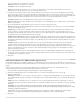Operation Manual
Naar boven
8. Als u geavanceerde instellingen wilt gebruiken of foutopsporing wilt inschakelen voor het gepubliceerde Flash Professional SWF-bestand,
selecteert u een van de volgende opties:
Grootterapport genereren genereert een rapport waarin de hoeveelheid gegevens in de uiteindelijke Flash Professional-inhoud per
bestand wordt vermeld.
Beveiligen tegen importeren voorkomt dat anderen een SWF-bestand importeren en terugconverteren naar een FLA-document. Hiermee
kunt u wachtwoordbeveiliging voor uw Flash Professional SWF-bestand gebruiken.
Handelingen trace weglaten Zorgt ervoor dat Flash Professional ActionScript trace-instructies in het huidige SWF-bestand negeert. Als u
deze optie selecteert, wordt informatie van trace-instructies niet weergegeven in het deelvenster Uitvoer. Zie Overzicht van het deelvenster
Uitvoer voor meer informatie.
Foutopsporing toestaan activeert foutopsporing en staat foutopsporing op afstand van een Flash Professional SWF-bestand toe. Hiermee
kunt u wachtwoordbeveiliging voor uw SWF-bestand gebruiken.
9. Als u ActionScript 2.0 gebruikt en Foutopsporing toegestaan of Beveiligen tegen importeren hebt geselecteerd, typt u een wachtwoord in het
veld Wachtwoord. Als u een wachtwoord toevoegt, moeten andere gebruikers het wachtwoord invoeren voordat ze foutopsporing op het
SWF-bestand kunnen toepassen of het bestand kunnen importeren. Als u het wachtwoord wilt verwijderen, maakt u het veld Wachtwoord
leeg. Zie (Verouderd in Flash Professional CC) Foutopsporing in ActionScript 1.0 en ActionScript 2.0 voor meer informatie over
foutopsporing. Zie Foutopsporing in ActionScript 3.0 als u ActionScript 3.0 gebruikt.
10. Selecteer het Flash Professional-beveiligingsmodel dat moet worden gebruikt in het pop-upmenu Lokale afspeelbeveiliging. Geef aan of u
het gepubliceerde SWF-bestand toegang wilt bieden tot het lokale systeem of tot het netwerk. Bij Alleen lokale bestanden benaderen kan
het gepubliceerde SWF-bestand communiceren met bestanden en bronnen op het lokale systeem, maar niet in het netwerk. Bij Alleen
netwerk benaderen kan het gepubliceerde SWF-bestand communiceren met bestanden en bronnen in het netwerk, maar niet op het lokale
systeem.
11. Als u wilt dat het SWF-bestand gebruik kan maken van hardwareversnelling, selecteert u een van de volgende opties in het menu
Hardwareversnelling:
Niveau 1 - Direct De modus Direct verbetert de prestaties bij terugspelen doordat Flash Player direct op het scherm kan tekenen en het
tekenen niet hoeft over te laten aan de browser.
Niveau 2 - GPU In de modus GPU gebruikt Flash Player de beschikbare verwerkingskracht van de grafische kaart voor de videoweergave
en voor samengestelde lagen van afbeeldingen. Dit biedt een andere mate van prestatievoordeel afhankelijk van de grafische hardware van
de gebruiker. Gebruik deze optie wanneer u verwacht dat uw publiek grafische kaarten van hoge kwaliteit heeft.
Als het weergavesysteem niet voldoende hardware heeft om versnelling mogelijk te maken, keert Flash Player automatisch terug naar de
normale tekenmodus. Voor de beste prestaties bij webpagina's met meerdere SWF-bestanden schakelt u hardwareversnelling voor slechts
één van de SWF-bestanden in. Hardwareversnelling wordt niet in de modus Film testen gebruikt.
Als u uw SWF-bestand publiceert, bevat het HTML-bestand dat het insluit een HTML-parameter wmode. Door het selecteren van de
hardwareversnelling Niveau 1 of Niveau 2 wordt de HTML-parameter wmode op "direct" of "gpu" ingesteld. Als u hardwareversnelling
inschakelt, wordt daarmee de instelling Venstermodus overschreven die u hebt gekozen op het tabblad HTML of in het dialoogvenster
Publicatie-instellingen, omdat deze tevens is opgeslagen in de parameter wmode in het HTML-bestand.
12. Als u een maximumtijd wilt instellen dat scripts over uitvoering in het SWF-bestand kunnen doen, voert u een waarde in voor Tijdslimiet voor
scripts. Flash Player annuleert uitvoering van alle scripts die deze limiet overschrijden.
Publicatie-instellingen opgeven voor omsluitende HTML-bestanden (CS5)
Als u Flash Professional-inhoud wilt afspelen in een webbrowser, moet er een HTML-document aanwezig zijn dat het SWF-bestand activeert en
de browserinstellingen opgeeft. De opdracht Publiceren genereert dit document automatisch op basis van HTML-parameters in een
sjabloondocument.
Het sjabloondocument kan elk tekstbestand zijn dat de juiste sjabloonvariabelen bevat, zoals een eenvoudig HTML-bestand, een bestand dat code
bevat voor speciale interpreters zoals ColdFusion® of Active Server Pages (ASP) of een sjabloon dat bij Flash Professional wordt geleverd.
Als u de HTML-parameters voor Flash Professional handmatig wilt invoeren of een ingebouwde sjabloon wilt aanpassen, gebruikt u een HTML-
editor.
HTML-parameters bepalen de locatie waar de inhoud in het venster wordt weergegeven, de achtergrondkleur, de grootte van het SWF-bestand en
dergelijke, en stellen kenmerken in voor de tags object en embed. U kunt deze en andere instellingen wijzigen in het deelvenster HTML van het
dialoogvenster Publicatie-instellingen. Als u deze instellingen wijzigt, worden opties die u in het SWF-bestand hebt ingesteld overschreven.
Instellingen opgeven
1. Selecteer Bestand > Publicatie-instellingen en klik op Indelingen. Het bestandstype HTML is standaard geselecteerd.
2. Gebruik de standaardbestandsnaam, die overeenkomt met de naam van het document, of voer een unieke naam in met de extensie .html.
3. Klik op HTML als u HTML-instellingen wilt weergeven en een geïnstalleerde sjabloon wilt selecteren in het pop-upmenu Sjabloon. Klik op
Info als u een beschrijving van de geselecteerde sjabloon wilt weergeven. De standaardselectie is Alleen Flash.
4. Als u een andere HTML-sjabloon dan Afbeeldingskaart of QuickTime selecteert en op het tabblad Flash de versie instelt op Flash Player 4
of hoger, selecteert u Flash-versiedetectie.